「オフラインでAudibleを利用する方法で、試せるものはありますか?」
きっと、多くのAudibleユーザーがオフラインでAudibleを使いたいと思っているはずです。もちろん、好きなタイトルがオフラインで使えるというのは、完全にアドバンテージになります。デバイスをオンラインモードにすることは、特に外出先でコストがかかる場合があります。携帯電話のデータ通信が十分であっても、飛行機で移動する場合、機内モードでないとうまく機能しないことがあります。
幸い、Audibleにこの「オフライン再生モード」機能が実際になくても、Audibleのブックをオフラインで聴く方法を試すことは可能です。Audibleのオーディオブックは購入し、ダウンロードすることでオフラインストリーミングが可能だからです。
しかし、せっかくダウンロードしたAudibleのオーディオブックも、移動、保存、デバイスへの転送を希望するとDRMの制限があります。これについては、さらに次のパートに進みながら、議論してもらうことにします。
コンテンツガイド パート1.Audibleをオフラインで使用する方法パート2.オフライン環境でもAudibleを制限なく使用する方法パート3.まとめ
導入部分でも述べたように、Audibleはオフラインストリーミングに関しては、実はSpotifyのようなアプリケーションと同じようには機能しないのです。Audibleの場合、オフラインでストリーミング再生するためには、Audibleのブックを購入し、ダウンロードする必要があります。Audibleの良いところは、Windows、iOS、Mac、Androidなど、たくさんのデバイスとプラットフォームに対応していることです。そのため、問題は本当に無視できない時があるのです。
Audibleのオフラインでの利用は、ネットワーク接続でAudibleのブックをダウンロードした後に可能になります。保存後は、データ通信やWi-Fiネットワークがなくても聴くことができるようになります。オフラインでやればいいんです。Audibleをオフラインで利用するには、デバイスによって異なる手順があります。ここではそれらを紹介します。
Audibleをストリーミングする際に最も使用されるデバイスの1つは、モバイルガジェットです。そこで、ここでは、iOSとAndroidのモバイルデバイスでAudibleアプリを使用してオフラインでAudibleを聴くためのガイドを紹介します。
ステップ1.携帯電話では、Audibleアプリがインストールされていることを確認します。インストール後、Audibleアカウントの認証情報でログインしてください。
ステップ2.画面左側に「ライブラリ」メニューが表示されます。これを入力し、「クラウド」に移動します。オフラインでストリーミングするために、好きなAudibleの本を選べるようになりました。
ステップ3.選んだAudibleオーディオブックの「カバーアート」にチェックを入れ、「ダウンロード」アイコンをタップするだけで、アプリがAudibleブックをダウンロードします。その後、期待通り、選ばれたオーディオブックがダウンロードされます。
上記のダウンロード作業を行うと、iOSやAndroidのモバイル端末で、気に入ったAudibleの本をオフラインモードでストリーミング再生できるようになります。
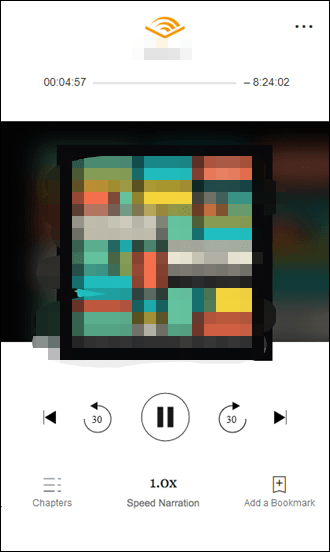
これは、オフラインでAudibleを聴くための簡単な方法で、携帯電話などの手持ちのデバイスで聴くことができます。ここからは、PCで行う方法について説明します。
もちろん、PCでAudibleをオフラインで聴く方法を知りたいというユーザーもいます。Windows PCをお使いの方で、Audibleのストリーミングをご利用になる場合は、以下の手順でご確認ください。
PCでAudibleをオフラインで利用できるようにする方法として、まずAudible Managerを利用する方法があります。
Audible Managerを開いて起動し、「ファイル」ボタンを押す。その後、「Add Audio Files」のボタンを選択します。新しいウィンドウが開きます。以前にダウンロード・購入したAudibleのファイルを検索して探すのに使えます。オフラインで聴くためにAudible Managerに追加するAudibleの本や束を(必要であれば)選択するだけです。
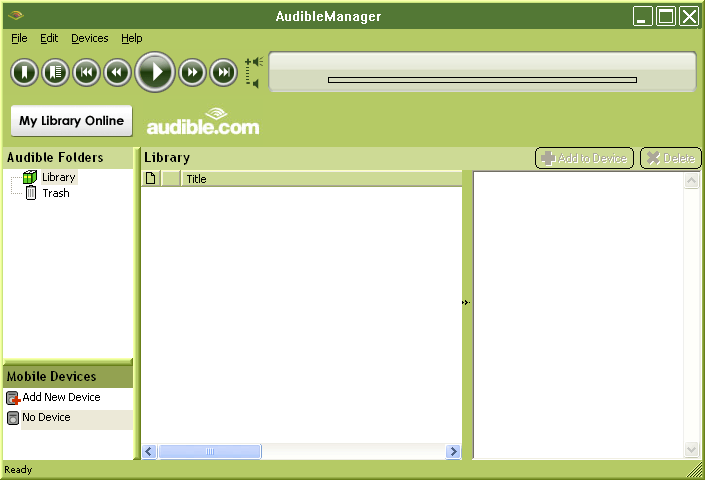
Audible Managerの他に、iTunesやWindows Media PlayerもAudibleをオフラインで使用する方法の一助となります。
この場合、まずAudible Download Managerを用意する必要があります。本アプリをダウンロード後、起動します。オプション」ボタンをクリックし、次に「PCを有効化」ボタンをクリックします。これにより、Audibleのログイン情報を登録することができます。気に入ったAudibleの本を取り込むには、「オプション」ボタン→「Audibleタイトルのインポート」→最後に「iTunesとWindows Media Playerライブラリにインポート」のボタンをクリックしてください。「OK」ボタンを押すと、処理を確定したことになります。これで、オフラインでAudibleのブックをストリーミング再生できるようになりました。
Windows PCでAudibleをオフラインで聴く方法をご紹介しましたので、もちろんMacユーザーの方のために、こちらの方法もご紹介します。
macOS 10.14以下のOSバージョンをお使いの方は、オフラインモードでAudibleブックをストリーミングするために、iTunesを使用することに頼ることができます。現在、macOS 10.15 Catalinaおよび11 Big Surのユーザーには、Audibleオーディオブックのストリーミングを楽しむために使用するアプリとして「Apple Books」が提供される予定です。
ここでは、その手順を説明します。
ステップ1.オフラインでストリーミングできるAudibleのオーディオブックを探す
ステップ2.パソコンがまだ認証されていない場合は、先に認証しておく必要があります。Audibleのアカウント情報を入力する必要があります。ポップアップウィンドウが表示され、「今すぐアクティベート」ボタンが表示されます。このボタンをクリックしてください。
ステップ3.2番目のステップを行うと、AudibleのブックがiBooksに取り込まれるようになります。さて、あなたは今、Mac PCでAudibleをオフラインで使用する方法を知りましたね。
Audibleアプリは多くのデバイスやメディアプレーヤーに広くサポートされていますが、Audibleアプリを搭載できないガジェットもまだ数多く存在します。これは、互換性のないジレンマに直面しているユーザーにとって、大きな障害になることは間違いありません。さらに、Audibleオーディオブックを移動、共有、修正したい場合、それらは保護で暗号化されているので、あなたは自由にAudibleオフラインを使用することはありません。
オフラインで問題を考えずにAudibleを使いたい場合は、ダウンロードするだけで、どのデバイスでも再生できるようにしてはいかがでしょうか。さて、先ほどご紹介したプロテクションをお考えの方もいらっしゃるかと思います。心配しないでください、ここで私たちを助けることができるこのDumpMedia Audibleコンバーターのような素晴らしいアプリがあります。
このDumpMedia Audibleコンバーターは、AudibleオーディオブックのDRM保護を解除するだけでなく、お好みの形式に変換することができる、最も信頼できる専門的なアプリの1つです。これらの機能により、Audibleのオーディオブックにどのようなデバイスでもアクセスできるようにすることができます。さらに、その後に自由に保存や保管をすることができます。
このアプリは、他のコンバーターと比較して動作が速いです。このため、わずか数分以内に出力ファイルを得ることができます(処理するオーディオブックの数や長さにもよります)。また、オーディオブックのチャプターやIDタグも、100%オリジナルの音質が保たれます。
このDumpMedia Audibleコンバーターを使用する際、簡単なインターフェースを持っているように設計されているので、そんなに心配する必要はありません。参考までに、このアプリを使って、お好みのAudibleオーディオブックを変換してダウンロードする方法をご紹介します。
ステップ1.DumpMedia Audibleコンバーターのインストールニーズを完了し、その後インストールを行います。アプリを起動し、変換するAudibleオーディオブックの追加を開始します。
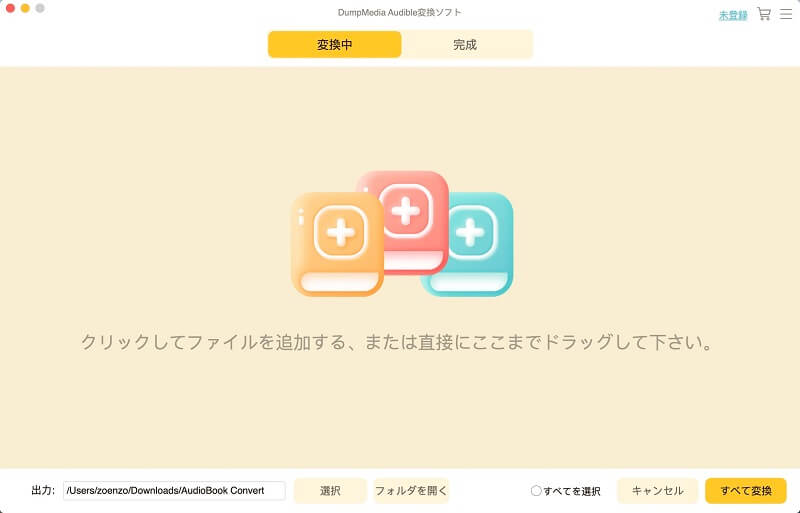
ステップ2.処理するオーディオブックがすべてアップロードされたら、使用する出力形式を選択し、出力フォルダを指定します。また、その他の残りの出力パラメータも、必要に応じて変更することができます。
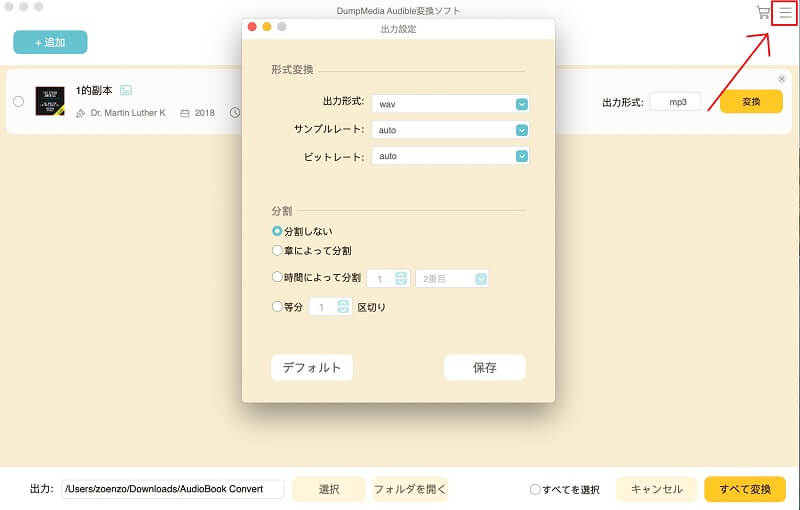
ステップ3.画面下部の「変換」ボタンを押すと、変換処理とDRM解除処理が開始されます。
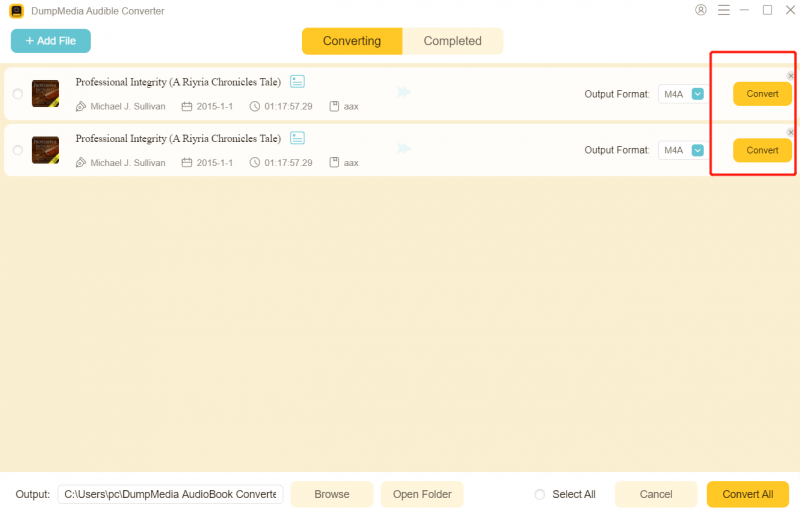
すべてのプロセスの後、オフラインストリーミングのためのDRMフリーと変換されたAudibleファイルを手に入れることができます!
オフラインでAudibleを利用する方法は実にたくさんあります。iTunesやWindows Media Playerなどの無料アプリケーションを使って、お好きなAudibleオーディオブックを保存・ダウンロードし、オフラインで聴くことができます。DumpMedia Audibleコンバーターのようなアプリを使って、Audibleの本をダウンロードし、お使いのデバイスに永久に保存するだけです。
